Deci, primul lucru pe care trebuie să-l faceți este să instalați driverul. Îmi plac conducătorii ATOL - sunt ușor de configurat, funcționează stabil, versiunile vechi sunt gratuite. Pentru a lucra cu scanerul este un driver potrivit, care poate fi găsit pe discul ITS, versiunea sa: 5.8.3.262. O caracteristică interesantă a platformei 1C opta este faptul că acum fișierele pentru pachetul de drivere pot fi stocate ca parte a software-ului de configurare pentru a verifica dacă acestea sunt în sistem și începe instalarea, dacă este necesar, setul lor.
Puteți verifica driverul instalat încercând să conectați componenta și să accesați proprietățile driverului (codul poate fi executat pe client):

Dar codul care va rula programul de instalare a driverului:
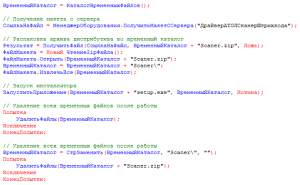
Când acest cod este executat, fișierele de distribuție vor fi descărcate în mașina clientului și instalarea va fi pornită acolo - utilizatorul va vedea fereastra programului de instalare a driverului de coduri de bare.
După ce instalarea este completă, trebuie să ajustați proprietățile scanerului, Windows 7 și 8, trebuie să utilizeze un utilitar care vine ca parte a conducătorului auto, este posibil să se găsească „driver-ul“ din meniul de pe drum, exemplu pentru Windows 8:
Rulați utilitarul în numele administratorului, este de asemenea important ca la acel moment să nu pornească alte programe care utilizează obiectele driverului. De exemplu, dacă instalați driverul cu codul de mai sus și conectați componentele la 1C, driverul va fi deja pornit și proprietățile acestuia nu pot fi modificate. Prin urmare, 1C-ku este cel mai bine închis. După ce executați utilitarul de configurare, vedem această fereastră:
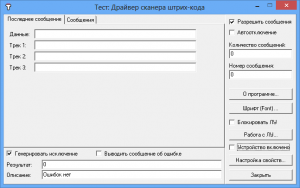
În această fereastră trebuie să faceți clic pe butonul "Setări proprietate", vor apărea următoarele:

Acum înapoi la 1C. Pentru ca scanerul să funcționeze, înainte de al utiliza pe client, trebuie să executați comanda Connect External Component ("AddIn.Scaner45"). Este mai bine să o faceți în constructul Try / Exception, dacă driverul nu este instalat corect sau nu este instalat deloc, puteți face excepția și spuneți utilizatorului despre eroare. După această comandă, puteți apela obiectul driverului și setați proprietățile necesare:
De obicei, introduc acest cod în modulul care se execută la pornirea clientului și verifică necesitatea de a folosi driverul prin setările corespunzătoare ale utilizatorului sau ale stației de lucru.
După ce driverul este instalat și rulează, în forme relevante pot fi prelucrate VneshneeSobytie (), procedeul de la exemplul mărfurilor în formă de element de ghidare, se introduce atunci când citiți o valoare de coduri de bare în formă de elemente de recuzită sale „cod de bare“:
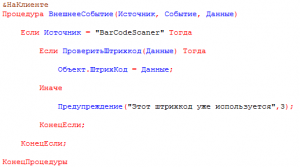
Prin parametrul Sursă, puteți determina dacă procedura a fost declanșată de un eveniment în driverul de scaner de coduri de bare, iar opțiunea Date conține codul de bare citit. In acest exemplu ProveritShtrihkod funcția () efectuează o anchetă pentru a verifica dacă codul de bare este utilizat într-un alt element și returnează FALSE dacă este cazul, și anume Nu puteți folosi codul primit.
Articole similare
-
Instrucțiuni pentru instalarea și funcționarea cuptorului "Beneran"
-
Instalarea balustradelor din fier forjat - montaj de trepte de metal pe scări, scări, fotografie
-
Marmură - măcinarea marmurei, instalația de concasare și de screening pentru marmura zdrobitoare
Trimiteți-le prietenilor: